Definere beregnede kolonner for at automatisere beregninger
Brug beregnede kolonner til at automatisere øvrige manuelle beregninger i dine forretningsprocesser.
En sælger vil f.eks. vide den vægtede omsætning for en salgsmulighed, der er baseret på den forventede omsætning fra en salgsmulighed, ganget med sandsynligheden. Eller de vil automatisk gøre brug af en rabat, hvis en ordre er større end USD 500. En beregnet kolonne kan indeholde værdier, der er resultatet af enkle regneoperationer eller betingede operationer, som f.eks. større end eller if-else m.fl. Du kan udføre alt dette ved hjælp af Power Apps – der er ingen grund til at skrive kode.
Muligheder
- Beregnede kolonner bruger kolonnerne fra den aktuelle tabel eller de relaterede overordnede tabeller.
- Understøttelsen af udtryk er tilgængelig på den aktuelle tabel og de relaterede overordnede tabelkolonner i afsnittene Betingelse og Handling. De indbyggede funktioner omfatter:
ADDHOURS, ADDDAYS, ADDWEEKS, ADDMONTHS, ADDYEARS, SUBTRACTHOURS, SUBTRACTDAYS, SUBTRACTWEEKS, SUBTRACTMONTHS, SUBTRACTYEARS, DIFFINDAYS, DIFFINHOURS, DIFFINMINUTES, DIFFINMONTHS, DIFFINWEEKS, DIFFINYEARS, CONCAT, TRIMLEFT og TRIMRIGHT. Flere oplysninger: Funktionssyntaksen - En omfattende betinget support giver forgrening og flere betingelser. De logiske operationer omfatter operatorerne AND og OR.
- De visuelle redigeringsfunktioner omfatter moderne brugergrænseflade og IntelliSense i afsnittet Handling.
- En fuld integration af de beregnede kolonner med formularer, visninger, diagrammer og rapporter er tilgængelige i realtid.
- Du kan konfigurere beregnede kolonner til at anvende brugerdefinerede kontrolelementer.
Scenarier
- Vægtet omsætning: Anslået omsætning multipliceret med sandsynligheden
- Nettoværdi: Aktiver fratrukket udestående for en given konto
- Omkostninger ved arbejdskraft: Basissats op til 40 timer plus yderligere overarbejde
- Nummer på kontakt: Telefonnummeret til en salgsmulighed, der er baseret på firma eller en kontakt
- Kundeemnepoint: Enkelt kolonne, der giver indsigt i kvaliteten af en bestemt potentiel kunde
- Følg op den: Opfølgning på en aktivitet inden et bestemt antal dage, der er baseret på prioritet
Vigtigt
Du skal have skriverettighed for at oprette en beregnet kolonne i tabellen Profil til feltsikkerhed. Hvis den beregnede kolonne gør brug af sikre kolonner i en beregning, skal du overveje at sikre den beregnede kolonne samt forhindre brugere i at få adgang til data, som de ikke har tilstrækkelige tilladelser til. Beregnet kolonne-editor giver dig en advarsel, hvis du opretter en beregnet kolonne, der bruger sikre kolonner i en beregning, samt forslag til, at du sikrer den beregnede kolonne. Flere oplysninger: Sikkerhed på kolonneniveau til adgangsstyring.
Kolonnetyper, der understøtter beregninger
- SMS-besked
- Valg
- Ja/Nej
- Heltal
- Decimaltal
- Valuta
- Dato/klokkeslæt
Oprette en beregnet kolonne
Log på Power Apps
Vælg Løsninger i venstre navigationsrude. Hvis elementet ikke findes i sidepanelruden, skal du vælge ...Flere og derefter vælge det ønskede element.
Åbn den ikke-administrerede løsning, der har den tabel, du vil bruge.
Vælg området Kolonner, og vælg derefter Ny kolonne.
Angiv de nødvendige oplysninger for kolonnen, herunder Visningsnavn, Navn og Datatype.
Hvis datatypen er en af de kolonnetyper, der understøtter beregninger, kan du gøre kolonnen til en beregnet kolonne ved at vælge Beregnet i rullelisten Funktionsmåde.
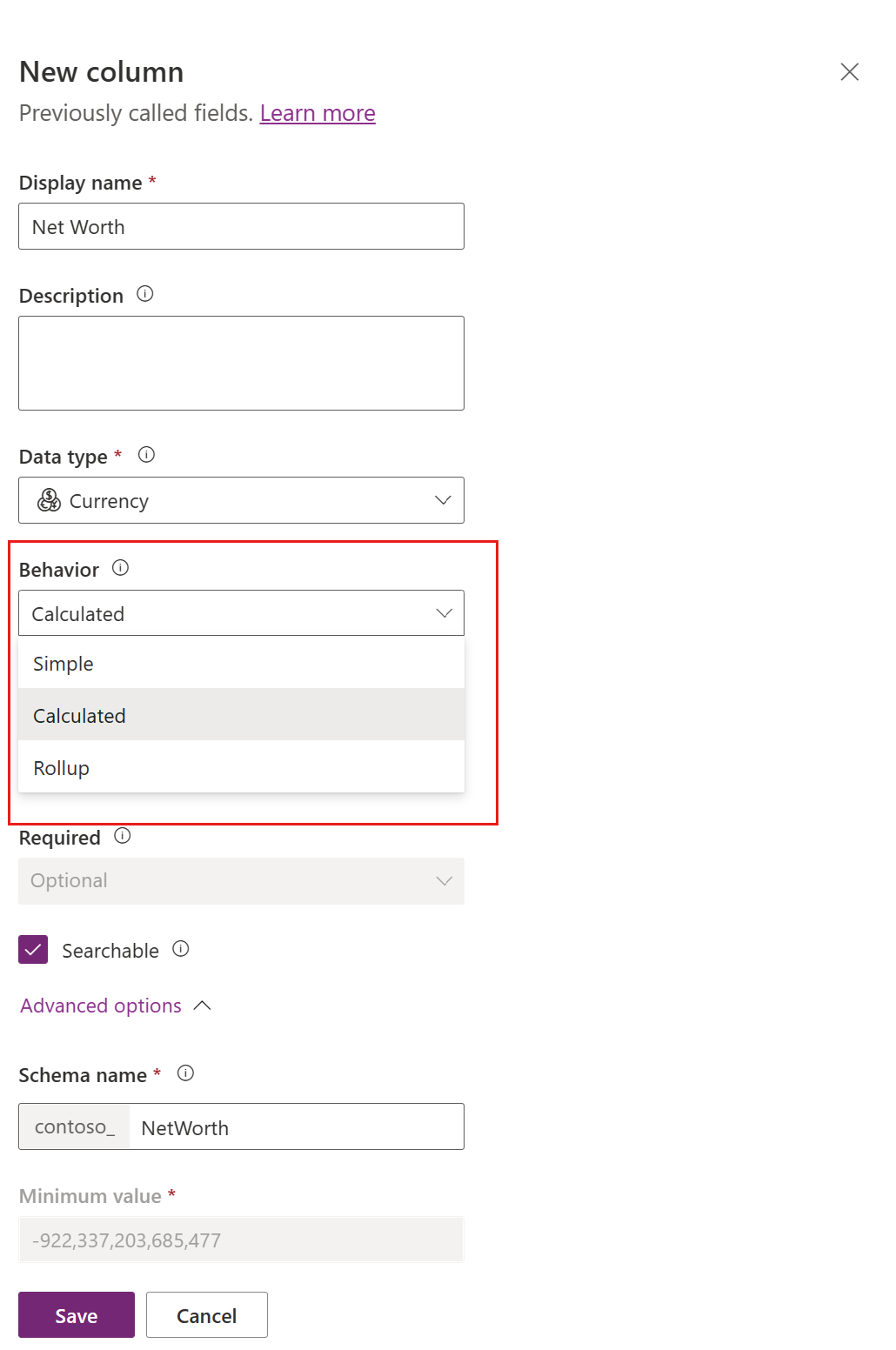
Linket Gem og rediger vises på rullelisten. Vælg den.
Den nye kolonne gemmes. Åbn den kolonne, du har gemt i forrige trin, i området Kolonner.
Vælg Rediger på rullelisten Funktionsmåde i ruden Rediger kolonne.
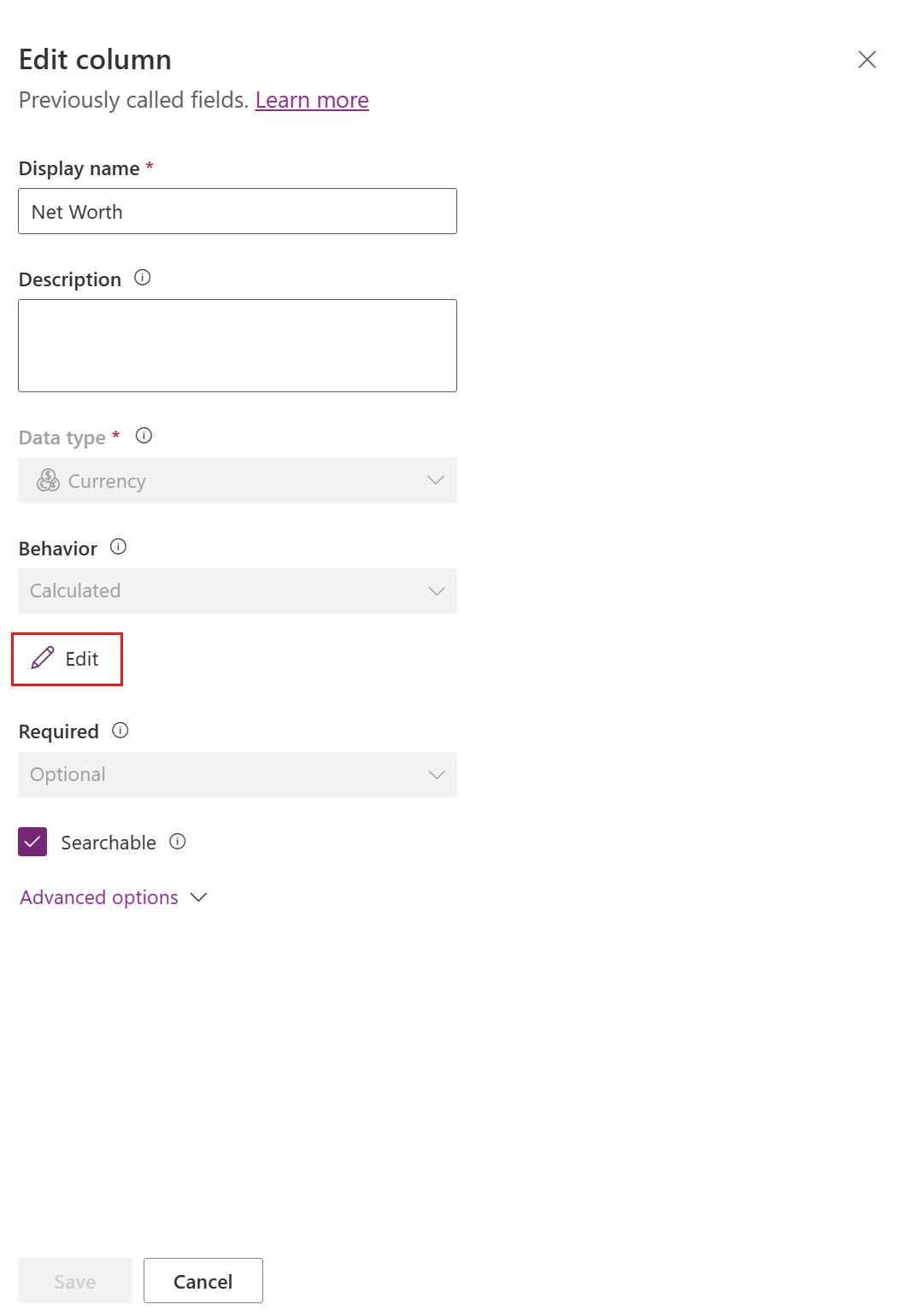
I den beregnede kolonnedefinitionseditor skal du bemærke, at den nye beregnede kolonne er blevet oprettet, men der er ikke angivet en formel. Definitionen af den beregnede kolonne består af to sektioner: BETINGELSE og HANDLING.
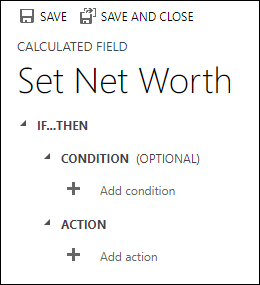
- Vælg Tilføj betingelse i sektionen Betingelse for at angive en tabel, kolonne, operator, type og værdi. På rullelisten Tabel kan du vælge en aktuel tabel eller en relateret tabel. I rullelistefeltet Kolonne kan du vælge blandt alle tilgængelige kolonner til tabellen. Afhængigt af den operator, du vælger, skal du angive type og værdi. Du kan angive flere betingelser ved hjælp af operatorerne
ANDellerOR. Når du er færdig med at angive betingelsen, skal du markere afkrydsningsfeltet .
. - Når du har angivet betingelsen, skal du vælge Tilføj handling for at angive formlen for den beregnede kolonne i sektionen Handling. Når du er færdig med at angive handlingen, skal du markere afkrydsningsfeltet
 .
.
Bemærk
Du kan bruge data fra opslagsrækker i din handling. Du skal først markere opslagskolonnen og derefter skrive et punktum. Herefter kan du vælge et af de kolonner, der er tilgængelige på den relaterede tabel. Ved f.eks.
<LookupFieldName>.<RelatedFieldName>kan du vælgeParentAccountId.AccountNumber.Bemærk, at sikkerhed på kolonneniveau ignoreres på den relaterede tabel, så hvis der er følsomme data i kolonnen, foreslår vi også sikring af den beregnede kolonne.
- Vælg Tilføj betingelse i sektionen Betingelse for at angive en tabel, kolonne, operator, type og værdi. På rullelisten Tabel kan du vælge en aktuel tabel eller en relateret tabel. I rullelistefeltet Kolonne kan du vælge blandt alle tilgængelige kolonner til tabellen. Afhængigt af den operator, du vælger, skal du angive type og værdi. Du kan angive flere betingelser ved hjælp af operatorerne
Vælg Gem og luk i den beregnede kolonnedefinitionseditor.
Eksempler
Lad og se nærmere på eksemplerne på beregnede kolonner.
Vægtet omsætning fra salgsmulighed
I dette eksempel bruger vi kolonnerne fra salgsmulighedstabellen til at beregne den vægtede omsætning, der er baseret på sandsynlighed for salgsmuligheden. I kolonneeditor for en salgsmulighedstabel opretter vi en kolonne med navnet Vægtet omsætning og angiver kolonnetypen som Beregnet og datatypen er Valuta.
I definitionseditoren til beregnet kolonne i afsnittet Betingelse angiver vi salgsmuligheden med statussen = Åben. I HANDLING beregner formlen den vægtede omsætning, baseret på den anslåede omsætning for salgsmuligheden ganget med sandsynligheden for salgsmuligheden. De følgende skærmbilleder viser trin for trin, hvordan du definerer den beregnede kolonne Vægtet omsætning.
Angiv betingelsen for salgsmulighederne:
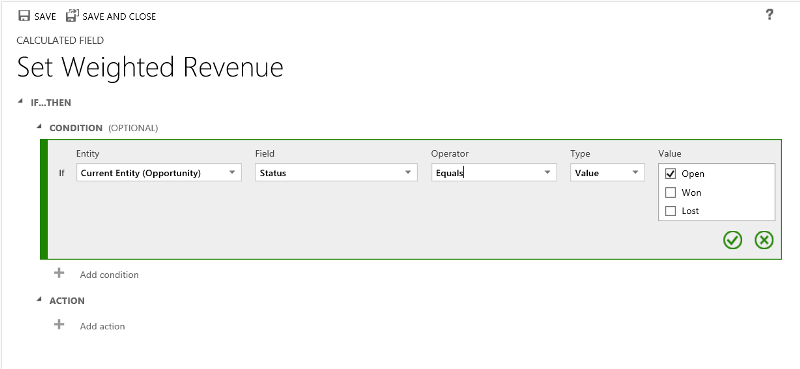
Angiv formlen for vægtet omsætning:
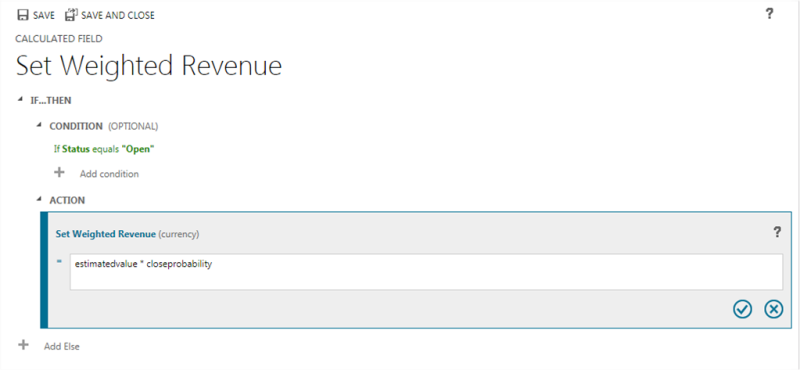
I alt:
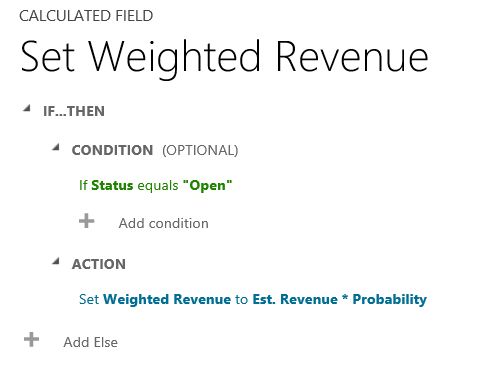
Opfølgningsdato for salgsmulighed
I dette eksempel bruger vi kolonnerne fra det oprindelige kundeemne i en salgsmulighed til at beregne den korrekte dato for, hvornår der skal følges op på salgsmuligheden.
I kolonneeditor for en salgsmulighedstabel opretter vi en kolonne med navnet Opfølgningsdato og angiver datatypen som Beregnet, og datatypen er Dato og klokkeslet.
I definitionseditoren til beregnet kolonne i afsnittet Betingelse angiver vi to betingelser: tidsramme for køb og den anslåede værdi af den potentielle kunde.
I HANDLING angiver vi to formler:
- Til at følge op om en uge på den umiddelbare salgsmulighed
- Til at følge op om en måned, hvis salgsmuligheden ikke forventes at opstå med det samme.
De følgende skærmbilleder viser trin for trin, hvordan du definerer den beregnede kolonne Opfølgningsdato.
Angiv de to betingelser på den potentielle kunde:
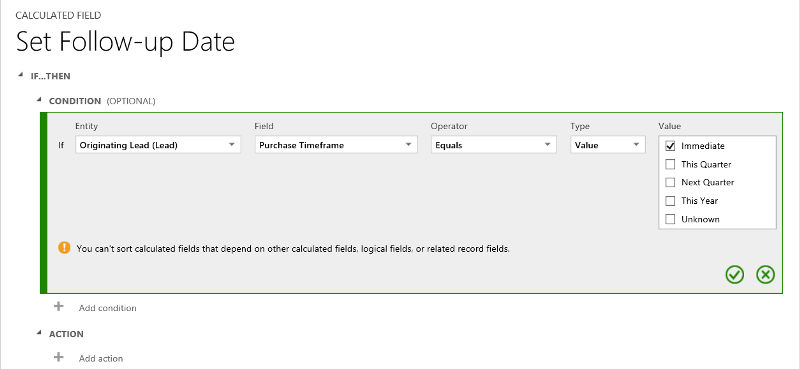
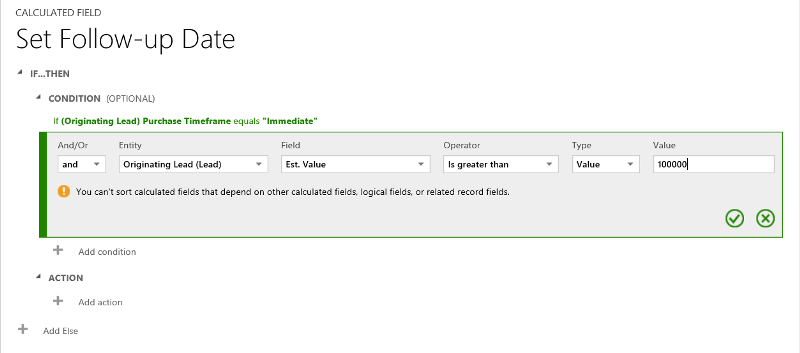
Angiv formlen til at følge op om en uge:
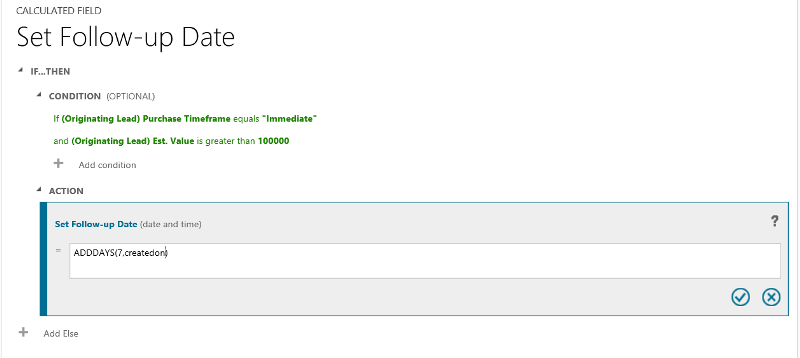
Angiv formlen til at følge op om en måned:
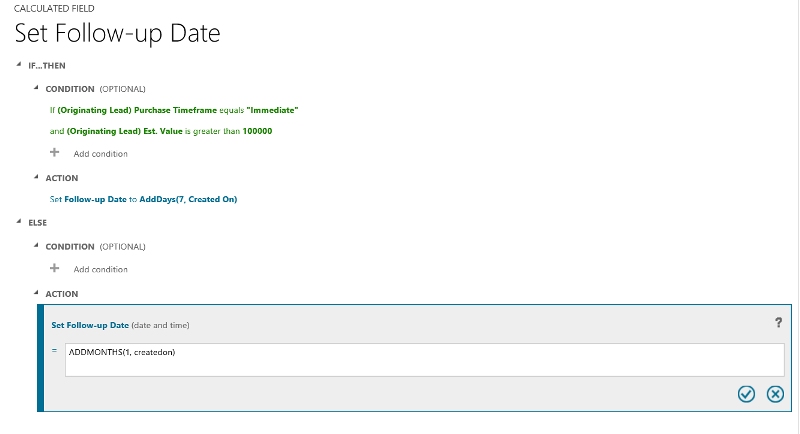
I alt:
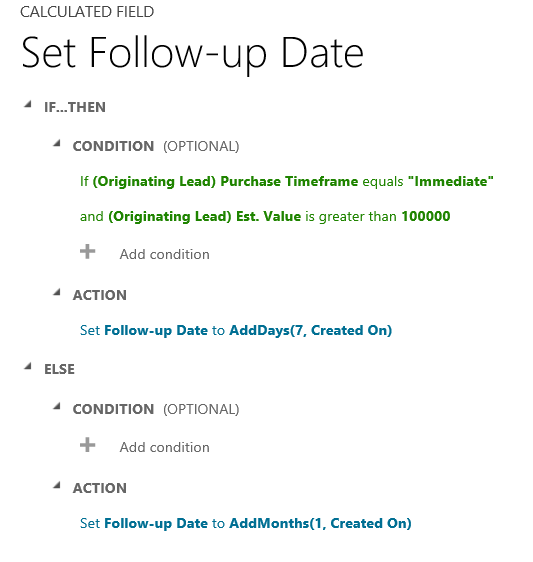
Dage efter oprettelsen af en række
I dette eksempel bruger vi funktionen DIFFINDAYS til at beregne forskellen i dage fra det tidspunkt, hvor der blev oprettet en række, til den aktuelle dato.
Opret en ny heltalskolonne med navnet Beregnet difference i dage.
Angiv formlen til beregning af forskellen i dage
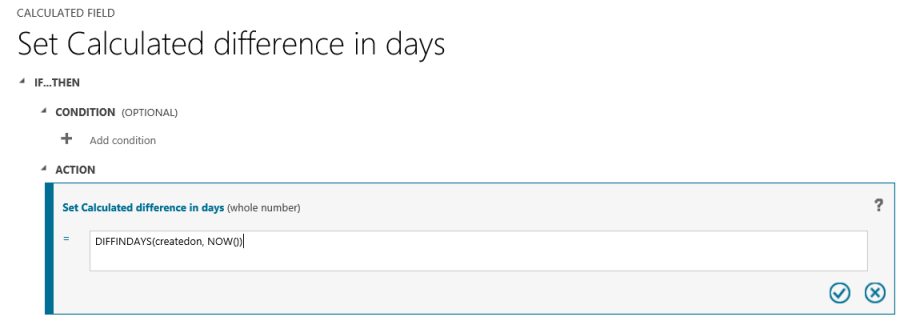
I alt:
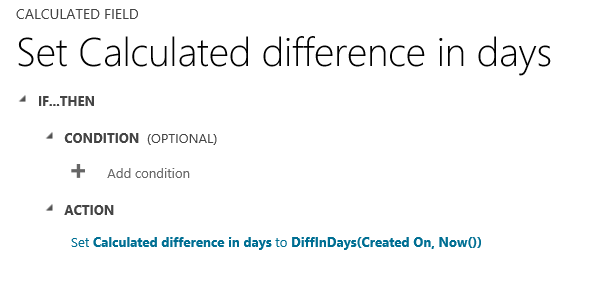
Syntaks for funktioner
Følgende tabel indeholder oplysninger om syntaksen for funktionerne i sektionen HANDLING af den beregnede kolonne.
Tip
Funktionsnavnene er angivet med store bogstaver.
| Syntaks for funktion | Beskrivelse | Returtype |
|---|---|---|
| ADDDAYS (helt tal, dato og klokkeslæt) | Returnerer en ny dato og klokkeslæt, der svarer til den angivne dato og klokkeslæt, plus det angivne antal dage. | Dato og klokkeslæt |
| ADDHOURS (helt tal, dato og klokkeslæt) | Returnerer en ny dato og klokkeslæt, der svarer til den angivne dato og klokkeslæt, plus det angivne antal timer. | Dato og klokkeslæt |
| ADDMONTHS (helt tal, dato og klokkeslæt) | Returnerer en ny dato og klokkeslæt, der svarer til den angivne dato og klokkeslæt, plus det angivne antal måneder. | Dato og klokkeslæt |
| ADDWEEKS (helt tal, dato og klokkeslæt) | Returnerer en ny dato og klokkeslæt, der svarer til den angivne dato og klokkeslæt, plus det angivne antal uger. | Dato og klokkeslæt |
| ADDYEARS (helt tal, dato og klokkeslæt) | Returnerer en ny dato og klokkeslæt, der svarer til den angivne dato og klokkeslæt, plus det angivne antal år. | Dato og klokkeslæt |
| SUBTRACTDAYS (helt tal, dato og klokkeslæt) | Returnerer en ny dato og klokkeslæt, der svarer til den angivne dato og klokkeslæt, minus det angivne antal dage. | Dato og klokkeslæt |
| SUBTRACTHOURS (helt tal, dato og klokkeslæt) | Returnerer en ny dato og klokkeslæt, der svarer til den angivne dato og klokkeslæt, minus det angivne antal timer. | Dato og klokkeslæt |
| SUBTRACTMONTHS (helt tal, dato og klokkeslæt) | Returnerer en ny dato og klokkeslæt, der svarer til den angivne dato og klokkeslæt, minus det angivne antal måneder. | Dato og klokkeslæt |
| SUBTRACTWEEKS (helt tal, dato og klokkeslæt) | Returnerer en ny dato og klokkeslæt, der svarer til den angivne dato og klokkeslæt, minus det angivne antal uger. | Dato og klokkeslæt |
| SUBTRACTYEARS (helt tal, dato og klokkeslæt) | Returnerer en ny dato og klokkeslæt, der svarer til den angivne dato og klokkeslæt, minus det angivne antal år. | Dato og klokkeslæt |
| DIFFINDAYS (dato og klokkeslæt, dato og klokkeslæt) | Returnerer forskellen i dage mellem to Dato og klokkeslæt-kolonner. Hvis begge datoer og klokkeslæt falder på samme dag, er forskellen nul. | Heltal |
| DIFFINHOURS (dato og klokkeslæt, dato og klokkeslæt) | Returnerer forskellen i timer mellem to Dato og klokkeslæt-kolonner. | Helt tal |
| DIFFINMINUTES (dato og klokkeslæt, dato og klokkeslæt) | Returnerer forskellen i minutter mellem to Dato og klokkeslæt-kolonner. | Helt tal |
| DIFFINMONTHS (dato og klokkeslæt, dato og klokkeslæt) | Returnerer forskellen i måneder mellem to Dato og klokkeslæt-kolonner. Hvis begge datoer og klokkeslæt falder i samme måned, er forskellen nul. | Heltal |
| DIFFINWEEKS (dato og klokkeslæt, dato og klokkeslæt) | Returnerer forskellen i uger mellem to Dato og klokkeslæt-kolonner. Hvis begge datoer og klokkeslæt falder i samme uge, er forskellen nul. | Heltal |
| DIFFINYEARS (dato og klokkeslæt, dato og klokkeslæt) | Returnerer forskellen i år mellem to Dato og klokkeslæt-kolonner. Hvis begge datoer og klokkeslæt falder i samme år, er forskellen nul. | Heltal |
| CONCAT (enkelt tekstlinje, enkelt tekstlinje, ... enkelt tekstlinje) | Returnerer en streng, der er resultatet af sammenkædning af to eller flere strenge. | Streng |
| TRIMLEFT (enkelt tekstlinje, helt tal) | Returnerer en streng, der indeholder en kopi af en angivet streng uden de første N-tegn. | Streng |
| TRIMRIGHT (enkelt tekstlinje, helt tal) | Returnerer en streng, der indeholder en kopi af en angivet streng uden de sidste N-tegn. | String |
Bemærk
Alle DIFF-funktioner kræver, at den første Dato og klokkeslæt-kolonne og den anden Dato og klokkeslæt-kolonne har samme funktionsmåde: Brugers lokaltid, Kun dato eller Tidszoneuafhængig. Hvis funktionsmåden for den anden kolonne ikke svarer til funktionsmåden for den første kolonne, vises fejlmeddelelsen, der angiver, at den anden kolonne ikke kan bruges i den aktuelle funktion. Flere oplysninger: Funktionsmåde og format for dato- og klokkeslætskolonne.
Bemærk
Du kan ikke angive en dato, f.eks. 01/01/2015 som datoværdi i en beregnet kolonne. Dato og DateTime-værdier kan kun angives eller sammenlignes ved at bruge andre DateTime-kolonner.
I funktionen CONCAT kan du bruge ordrette strenge som enkelte tekstlinjer, tabelkolonner, der indeholder en enkelt tekstlinje, eller en kombination af begge dele. For eksempel: CONCAT (Fornavn, efternavn, "er en leder".). Hvis en strengkonstant indeholder anførselstegn, skal du angive et escape-tegn i form af en omvendt skråstreg (\) foran hvert mærke som følger: This string contains the \"quotation marks.\". Dette sikrer, at anførselstegn i strengen ikke behandles som specialtegn, der adskiller strengene.
Følgende eksempler viser, hvordan du bruger funktionerne TRIMLEFT og TRIMRIGHT. De indeholder de oprindelige strenge og de deraf følgende strenge, som returneres af funktionerne TRIMLEFT og TRIMRIGHT:
TRIMLEFT ("RXX10-3456789", 3), returnerer strengen 10-3456789
TRIMRIGHT ("20-3456789RXX", 3), returnerer strengen 20-3456789
Overvejelser
Du skal være opmærksom på visse betingelser og begrænsninger, når du arbejder med beregnede kolonner:
- Gemte forespørgsler, diagrammer og visualiseringer kan maksimalt have 50 entydige beregnede kolonner.
- De beregnede kolonneværdier vises ikke i Outlook-klientens offlinetilstand i feltvisningerne eller på tabelhovedformularer.
- Det maksimale antal sammenkædede beregnede kolonner er 5.
- En beregnet kolonne kan ikke referere til sig selv eller have cykliske kæder.
- Hvis du ændrer en af betingelsesoperatorerne i en klausul med flere betingelser, opdateres alle betingelsesoperatorerne til denne tilstand. Hvis du f.eks. i sætningen
IF (x > 50) OR (y ==10) OR (z < 5)ændrer operatoenORtil operatorenAND, bliver alleOR-operatorer i sætningen tilAND-operatorer. - Du kan få adgang til overordnede kolonner via opslagskolonnen til den overordnede tabel, f.eks.
<LookupFieldName>.<FieldName>. Dette er ikke muligt med flere tabelopslagskolonner som f.eks. Kunde, som kan være Konto eller Kontaktperson. Men nogle tabeller har individuelle opslagskolonner for en bestemt tabel, f.eks.ParentAccountid.<FieldName>ellerParentContactid.<FieldName>. - Sortering er deaktiveret ved:
- En beregnet kolonne, der indeholder en kolonne til en overordnet række.
- En beregnet kolonne, der indeholder en logisk kolonne (for eksempel adressekolonne)
- En beregnet kolonne, der indeholder en anden beregnet kolonne.
- Beregnede kolonner kan kun strække sig over to tabeller.
- En beregnet kolonne kan indeholde en kolonne fra en anden tabel (hen over to tabeller – aktuel tabel og overordnet række).
- En beregnet kolonne kan ikke indeholde en beregnet kolonne fra en anden tabel, der også indeholder en anden kolonne fra en anden tabel (hen over tre tabeller):
(Aktuel tabel) Beregnet kolonne ← (overordnet række) beregnet kolonne 1 ← (overordnet række) beregnet kolonne 2.
- Du kan ikke udløse arbejdsprocesser eller plug-ins på beregnede kolonner.
- Du kan ikke ændre en eksisterende simpel kolonne til en beregnet kolonne. Hvis det aktuelle program bruger JavaScript eller plug-ins til at beregne en kolonne, kan du ikke bruge funktionen for beregnede kolonner uden at oprette en ny kolonne.
- Regler for registrering af dubletter udløses ikke på beregnede kolonner.
- En opdatering kan ikke referere til en beregnet kolonne, der bruger en anden beregnet kolonne, selvom alle kolonner for den anden beregnede kolonne findes på den aktuelle tabel.
Se også
Oprette og redigere kolonner
Definere akkumuleringskolonner, der sammenlægger værdier
Video: Beregnede kolonner og akkumuleringskolonner
Formel, beregnede kolonner og akkumuleringskolonner, der bruger kode
Bemærk
Kan du fortælle os om dine sprogpræferencer for dokumentation? Tag en kort undersøgelse. (bemærk, at denne undersøgelse er på engelsk)
Undersøgelsen tager ca. syv minutter. Der indsamles ingen personlige data (erklæring om beskyttelse af personlige oplysninger).
Feedback
Kommer snart: I hele 2024 udfaser vi GitHub-problemer som feedbackmekanisme for indhold og erstatter det med et nyt feedbacksystem. Du kan få flere oplysninger under: https://aka.ms/ContentUserFeedback.
Indsend og få vist feedback om